Dòng iPad của Apple đã trở nên quen thuộc với người dùng trên thị trường, với màn hình lớn và cấu hình mạnh mẽ, phù hợp cho cả giải trí và công việc. Tuy nhiên, việc liên lạc trên iPad là một vấn đề phổ biến. Liệu iPad có SIM không? Hãy cùng khám phá câu trả lời trong bài viết dưới đây!
iPad có SIM không?
Hiện nay, thị trường iPad được phân chia thành hai phân loại chính để phù hợp với nhu cầu sử dụng khác nhau:
- iPad WiFi: Đây là phiên bản chỉ hỗ trợ kết nối WiFi, thích hợp cho việc sử dụng tại nhà hoặc nơi có sẵn WiFi, mang lại trải nghiệm làm việc và giải trí với mức giá thấp hơn một chút.
- iPad WiFi + Cellular: Đây là phiên bản được trang bị thêm khe cắm SIM, cho phép sử dụng các dịch vụ di động như một chiếc điện thoại thông thường. Bạn có thể thực hiện cuộc gọi, nhắn tin và sử dụng các gói cước từ các nhà mạng.

Với thắc mắc iPad có SIM không, tóm lại, nếu bạn cần tính linh hoạt cao hơn trong việc kết nối mạng, bạn có thể chọn phiên bản iPad có SIM. Apple cung cấp hai loại iPad này để người dùng có thể lựa chọn dựa trên nhu cầu cụ thể của mình.
Những dòng iPad có SIM
Một số dòng sản phẩm iPad hỗ trợ SIM (chủ yếu là eSIM và nano SIM). Trước khi mua hàng, người dùng có thể xem danh sách các dòng iPad của Apple mới nhất 2024 dưới đây cùng với thông tin đặc trưng đi kèm:
| Kiểu máy | SIM | Đặc điểm |
| iPad Air thế hệ 3, 4, 5, 6 | eSIM và nano SIM | Thiết kế tinh tế, màn hình Liquid Retina và sức mạnh của chip A14 Bionic. |
| iPad mini thế hệ 5, 6 | eSIM và nano SIM | Nhỏ gọn nhưng mạnh mẽ với màn hình Retina. |
| iPad thế hệ 7, 8, 9 | nano SIM | Hiệu suất cải tiến và tính năng đa nhiệm linh hoạt. |
| iPad Pro 11 inch thế hệ 1, 2, 3 | eSIM và nano SIM | True Tone, ProMotion, và khả năng sử dụng bút Apple Pencil. |
| iPad Pro 12,9 inch thế hệ 3, 4, 5 | eSIM và nano SIM | Màn hình Liquid Retina, hỗ trợ Magic Keyboard và trackpad. |
| iPad thế hệ 3, 4, 5, 6 | nano SIM | Hiệu suất cải tiến và tính năng đa nhiệm linh hoạt. |
| iPad Pro 10.5 inch | nano SIM | Màn hình ProMotion, hiệu suất nhanh chóng và hỗ trợ Apple Pencil. |
| iPad Pro 12,9 inch thế hệ 1, 2 | nano SIM | Màn hình lớn, hiệu suất cao và tính năng ProMotion. |
| iPad Pro 9,7 inch | nano SIM | Màn hình True Tone, hiệu suất mạnh mẽ và hỗ trợ Apple Pencil. |
| iPad mini thế hệ 3, 4 | nano SIM | Thiết kế nhỏ gọn, màn hình Retina và khả năng sử dụng bút Apple Pencil. |

So sánh iPad WiFi và iPad có sim
iPad WiFi và iPad có SIM (hoặc Cellular) là hai phiên bản của iPad với những tính năng và ứng dụng khác nhau, phù hợp với nhu cầu sử dụng của người dùng.
Trước hết, iPad WiFi chỉ có khả năng kết nối thông qua WiFi, điều này giúp thiết bị phù hợp cho việc sử dụng tại nhà, văn phòng hoặc bất kỳ nơi nào có kết nối WiFi. Trong khi đó, iPad có SIM mang lại sự linh hoạt hơn khi có thể kết nối không dây thông qua WiFi cũng như sử dụng dịch vụ mạng di động thông qua SIM card, phù hợp cho những tình huống di chuyển hoặc ở những nơi không có WiFi, như khi đi du lịch.

Về mặt giá cả, iPad WiFi thường có giá thấp hơn so với phiên bản có SIM do không có khả năng kết nối mạng di động. Tuy nhiên, iPad có SIM thường có giá cao hơn do tính năng kết nối mạng di động.
Dù có sự khác biệt về khả năng kết nối mạng, nhưng cả hai phiên bản iPad thường có cùng kích thước và trọng lượng, vì tính năng SIM không ảnh hưởng đến kích thước vật lý của thiết bị.
Cuối cùng, việc lựa chọn giữa iPad WiFi và iPad có SIM phụ thuộc vào nhu cầu và ưu tiên cá nhân của người dùng. Nếu bạn cần sử dụng iPad ở nhà hoặc nơi có WiFi, thì iPad WiFi là lựa chọn phù hợp. Tuy nhiên, nếu bạn cần sự linh hoạt khi di chuyển hoặc cần kết nối mạng di động, thì iPad có SIM sẽ là sự lựa chọn phù hợp hơn.

Để phân biệt giữa iPad WiFi và iPad hỗ trợ SIM, Apple đã thiết kế hai phiên bản để mang lại sự tiện lợi cho người dùng. Có ba cách phân biệt như sau:
- Cách 1: Thanh ngang màu đen hoặc trắng trên mặt lưng phía trên chỉ xuất hiện trên các dòng iPad hỗ trợ SIM (Cellular).
- Cách 2: Viền xung quanh sẽ có khe để chứa SIM và lỗ nhỏ để lắp vào.
- Cách 3: Trong mục Cài đặt, nếu xuất hiện mục Dữ liệu di động, đó là dòng iPad có kết nối 3G.
iPad có nghe gọi hay nhắn tin được không?
Một số phiên bản iPad có khả năng thực hiện cuộc gọi và gửi tin nhắn SMS, đặc biệt là các phiên bản hỗ trợ kết nối di động (3G/4G/5G) và tính năng VoLTE (Voice over LTE). Tính năng này giúp iPad có khả năng thực hiện cuộc gọi thoại và gửi tin nhắn SMS tương tự như một điện thoại di động.
Tuy nhiên, đối với các phiên bản chỉ hỗ trợ kết nối Wi-Fi, chúng thường không có khả năng thực hiện cuộc gọi thoại trực tiếp hoặc gửi tin nhắn SMS. Trong trường hợp này, người dùng có thể sử dụng cách gọi điện thoại bằng SIM trên iPad thông qua ứng dụng VoIP (Voice over Internet Protocol) như FaceTime, Skype, hoặc các ứng dụng nhắn tin qua Internet để thực hiện cuộc gọi và gửi tin nhắn.

Những điều nên biết về iPad dùng SIM
Khi tận dụng tính năng kết nối di động trên iPad có hỗ trợ SIM, việc quan tâm đến một số điểm quan trọng có thể giúp bạn sử dụng thiết bị một cách hiệu quả. Đầu tiên, hãy kiểm tra loại SIM mà iPad của bạn hỗ trợ, có thể là SIM thông thường, micro, hoặc nano, và đảm bảo rằng nó phù hợp với khe cắm của thiết bị.
Quan trọng nhất là xác định xem iPad của bạn có hỗ trợ kết nối di động hay không. Một số mô hình chỉ hỗ trợ kết nối Wi-Fi. Vì vậy, trước khi mua SIM và dịch vụ, hãy đảm bảo rằng iPad của bạn có khả năng kết nối di động.
Khi đã xác định được tính năng kết nối di động, hãy chọn một nhà mạng và gói cước phù hợp với nhu cầu sử dụng của bạn. Nếu sử dụng SIM từ nhà mạng hiện tại, hãy kích hoạt nó cho việc sử dụng với iPad.

Nếu iPad hỗ trợ eSIM, bạn có thể cài đặt dịch vụ di động mà không cần sử dụng SIM vật lý. Hãy liên hệ với nhà mạng để biết thông tin chi tiết và hỗ trợ về việc sử dụng eSIM.
Hãy kiểm tra và cài đặt APN nếu nhà mạng của bạn yêu cầu, để đảm bảo kết nối mạng di động là ổn định và hiệu quả. Đồng thời, thường xuyên kiểm tra tình trạng dịch vụ để đảm bảo mạng di động hoạt động đúng cách.
Cách tháo lắp SIM cho iPad
Hướng dẫn cách lắp SIM cho iPad thực hiện theo các bước sau:
Bước 1: Xác định vị trí khe SIM trên iPad của bạn:
- Đối với các dòng iPad Gen 5 trở lên, iPad Pro, iPad mini và iPad Air: Khe SIM được đặt ở viền phải phía dưới của iPad.
- Đối với các dòng iPad từ Gen 4 trở xuống: Khe SIM được đặt ở viền trái phía trên của iPad.
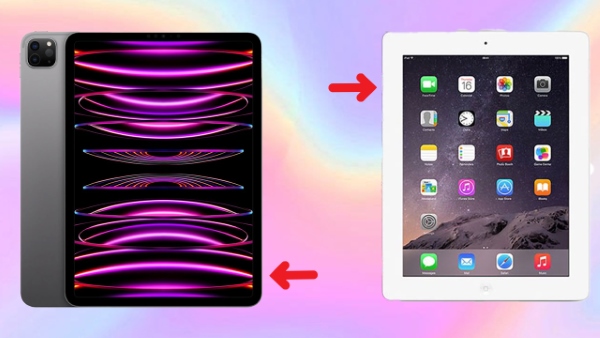
Bước 2: Mở khay SIM: Sử dụng que hoặc dụng cụ chọc SIM để chọc vào lỗ trên khay SIM và đẩy khay SIM ra khỏi iPad.

Bước 3: Lắp SIM vào khay SIM: Khi khay SIM được bật ra, rút khay SIM ra khỏi iPad.

Bước 4: Kiểm tra và lắp SIM đúng chiều:
- Kiểm tra kỹ trước khi lắp SIM vào khay SIM để đảm bảo hướng đúng.
- Đảm bảo SIM được đặt đúng chiều trên khay SIM.
- Nhấn khay SIM trở lại vào khe SIM cho đến khi nghe tiếng kháng, điều này chỉ ra rằng khay SIM đã được đặt vào vị trí đúng.

Với việc thực hiện các bước trên, iPad của bạn đã được lắp SIM thành công và sẵn sàng sử dụng kết nối di động.
Mua iPad có SIM hoặc các dòng iPad khác ở đâu?
Bạn có thể mua iPad có SIM hoặc các dòng iPad khác tại các cửa hàng của Viettel Store. Viettel Store là một trong những địa điểm phân phối sản phẩm công nghệ hàng đầu tại Việt Nam, cung cấp các sản phẩm chất lượng với dịch vụ hỗ trợ khách hàng tốt.

Tại Viettel Store, bạn có thể tìm thấy một loạt các dòng iPad, từ iPad chỉ hỗ trợ kết nối Wi-Fi đến các phiên bản có hỗ trợ SIM, giúp bạn lựa chọn sản phẩm phù hợp với nhu cầu sử dụng của mình. Ngoài ra, bạn cũng có thể nhận được sự tư vấn chuyên nghiệp từ nhân viên tại Viettel Store để chọn lựa sản phẩm phù hợp nhất.
Với mạng lưới cửa hàng rộng khắp trên toàn quốc, bạn có thể dễ dàng tìm thấy một Viettel Store gần nhất để mua iPad và nhận được dịch vụ hỗ trợ tốt nhất.
Tạm kết
Như vậy thắc mắc iPad có SIM không đã được giải đáp. iPad là một trong những tablet hàng đầu trên thị trường, kết nối mạng di động thông qua SIM và mang đến trải nghiệm giải trí và làm việc xuất sắc. Mặc dù không thể gọi điện trực tiếp, nhưng với các giải pháp sáng tạo từ Apple và cộng đồng, người dùng vẫn có thể thực hiện cuộc gọi bằng iPad trong nhiều tình huống. Sự tiến bộ của công nghệ hứa hẹn mang đến nhiều tính năng mới và thú vị cho iPad trong tương lai.
Xem thêm:






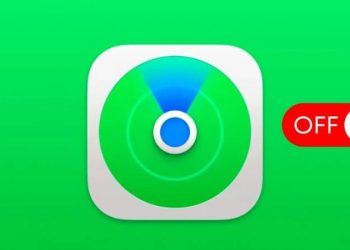
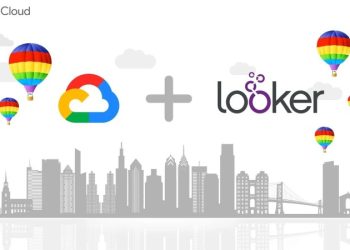









Email của bạn sẽ không được hiển thị công khai. Các trường bắt buộc được đánh dấu *
Tạo bình luận mới